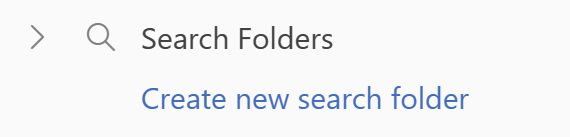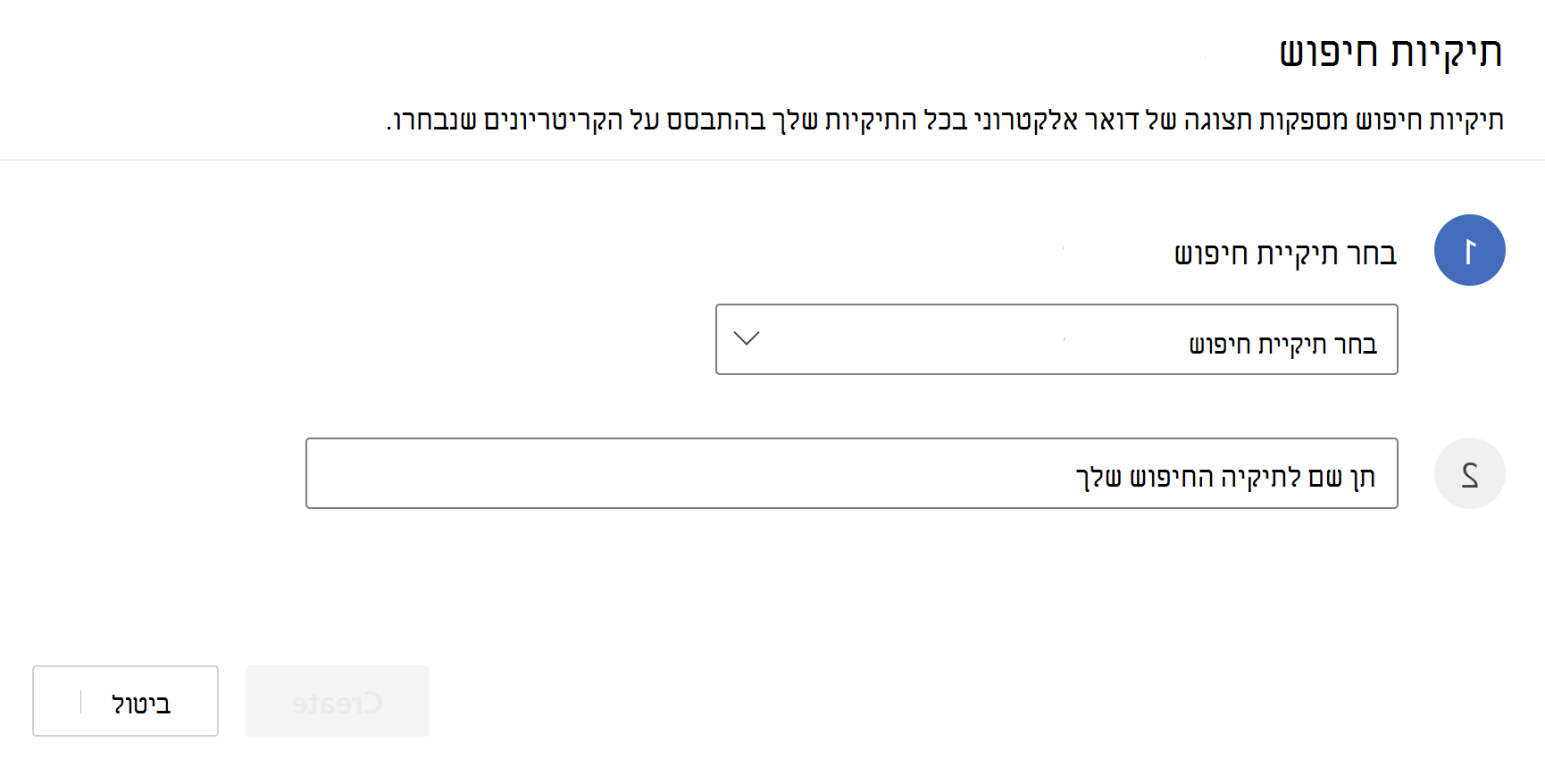תיקיית חיפוש היא תיקיה וירטואלית המספקת תצוגה של כל פריטי הדואר האלקטרוני התואמים לקריטריוני חיפוש ספציפיים. לדוגמה, תיקיית החיפוש דואר שלא נקרא מאפשרת לך להציג את כל ההודעות שלא נקראו בתיקיה אחת, על אף שההודעות עשויות להיות ממוקמות בתיקיות שונות בתיבת הדואר.
יצירת תיקיית חיפוש חדשה
באפשרותך ליצור ארבעה סוגים של תיקיות חיפוש:
-
דואר שלא נקרא.
-
מסומן בדגל או להמשך טיפול.
-
דואר שלא נקרא או מסומן בדגל להמשך טיפול.
-
דואר שנשלח ישירות אלי.
יצירה ושימוש בתיקיות חיפוש מוגדרות מראש
-
עבור אל תיבת הדואר שברצונך ליצור תיקיית חיפוש.
-
תחת תיקיות חיפוש, בחר צור תיקיית חיפוש חדשה.
3. ברשימה בחר תיקיית חיפוש , בחר את סוג תיקיית החיפוש שברצונך להוסיף.
4. אשר את שם תיקיית החיפוש ולחץ על צור.
5. בחר את החץ כדי להרחיב את תיקיות החיפוש כדי לראות את תיקיות החיפוש שלך להלן.
הערה: באפשרותך להוסיף תיקיית חיפוש שנבחרה למועדפים שלך.
מחיקת תיקיית חיפוש
אם אינך זקוק עוד לתיקיית חיפוש, באפשרותך למחוק אותה. תיקיית חיפוש היא תיקיה וירטואלית. מחיקת תיקיית חיפוש מרשימת התיקיות אינה מוחקת את ההודעות המוצגות בתיקיה. אם ברצונך למחוק את כל ההודעות בתוך תיקיית חיפוש, פתח את תיקיית החיפוש, בחר את כל ההודעות ולאחר מכן הקש Delete בלוח המקשים.
-
ברשימת התיקיות, בחר את החץ למטה לצד המילה תיקיות חיפוש במידת הצורך כדי להרחיב את רשימת תיקיות החיפוש.
-
לחץ באמצעות לחצן העכבר הימני על תיקיית החיפוש שברצונך למחוק ובחר מחק תיקיה.
חשוב: מחיקת תיקיית חיפוש אינה מוחקת הודעות. מחיקת תיקיה שאינו תיקיית חיפוש תמחק הן את התיקיה והן את ההודעות בתוך התיקיה.